Guia Completo de Como Baixar o Amazon Music para o iPhone
O Amazon Music oferece diferentes recursos em suas plataformas de streaming para seus usuários. Para baixar o Amazon Music para o iPhone e ouvir offline suas músicas favoritas da Amazon, você deve assinar o Amazon Music Prime ou Unlimited. Como alternativa, você pode comprar qualquer álbum ou faixa de música da Amazon para ouvir. Mas esses downloads não são músicas locais, e sim arquivos de cache, que podem ser reproduzidos apenas no aplicativo Amazon Music. Continue lendo este artigo para saber a maneira oficial de baixar o Amazon Music no seu iPhone.
Parte 1. Como Baixar Músicas Compradas da Amazon no iPhone?
O Amazon Music não é apenas uma plataforma de streaming de música, ele também permite adquirir uma variedade de faixas MP3. Depois de comprar faixas ou álbuns na Amazon, você tem a opção de baixar as músicas em seus dispositivos.
- Passo 1.Abra o aplicativo Amazon Music no seu iPhone, navegue até a parte inferior da tela e toque em "Biblioteca".
- Passo 2.Escolha "Compradas" nas opções de filtro para exibir as músicas que você possui. Toque no menu de contexto ao lado da música desejada.
Passo 3.Selecione "Baixar" e a música será salva em uma pasta designada do Amazon Music no seu iPhone.

Parte 2. Como Baixar Músicas Compradas do Navegador para o iPhone?
Como alternativa, você pode baixar músicas compradas no web player do Amazon Music. Veja como baixar músicas compradas da Amazon usando o navegador Amazon Music no iPhone.
- Passo 1.Acesse o Amazon Music Web Player e faça login usando as credenciais da sua conta da Amazon.
- Passo 2.Navegue até a Biblioteca, clique na opção Música e mude para a guia Músicas.
- Passo 3.Na seção Compradas, selecione os álbuns que deseja baixar e clique no botão Baixar.
- Passo 4.Se você for solicitado a instalar o aplicativo, escolha "Não, obrigado, basta baixar os arquivos de música diretamente". Se o seu navegador perguntar se deseja abrir ou salvar arquivos, opte por "Salvar".
Passo 5.Após a conclusão do download, acesse os arquivos baixados abrindo a pasta Downloads em seu navegador.

Parte 3. Como Baixar Músicas do Amazon Music Unlimited para o iPhone?
Se você quiser saber como ouvir o Amazon Music offline no iPhone, o aplicativo iOS da Amazon oferece as opções de download padrão para quem tem assinatura do Amazon Music Unlimited ou Prime. Portanto, se você já é usuário dessa assinatura, pode baixar faixas do Amazon Music para streaming offline. Siga os passos abaixo para saber como ouvir o Amazon Music no iPhone.
- Passo 1.Comece iniciando o aplicativo Amazon Music e faça login em sua conta do Amazon Music Unlimited.
- Passo 2.Procure seus álbuns ou músicas favoritos.
- Passo 3.Toque na opção Download ao lado do álbum ou música que deseja baixar.
Passo 4.Aguarde o download terminar e agora você poderá curtir offline as músicas baixadas da Amazon no iPhone.

Parte 4. Melhor Forma de Ouvir o Amazon Music Offline no iPhone?
Como mencionado anteriormente, você precisa assinar o Amazon Music Prime ou Unlimited para ouvir offline suas músicas favoritas da Amazon. Além disso, os downloads não são músicas locais, e sim arquivos de cache, que podem ser reproduzidos apenas no aplicativo Amazon Music. As coleções de áudio ficarão inutilizadas se os usuários não forem mais membros do Amazon Music Prime ou Unlimited. Mas as coisas mudam se os usuários puderem baixar músicas da Amazon em arquivos de música de formato aberto. Felizmente, nós temos um downloader poderoso para manter a biblioteca da Amazon reproduzível no iPhone para sempre.
1. Baixe Músicas do Amazon Music para o Computador
O HitPaw Conversor de Vídeo é o melhor downloader projetado para converter e baixar qualquer música do Amazon Music Unlimited e Prime Music em formatos simples e comuns, como M4A, MP3, FLAC e WAV. Projetado com uma interface simples de usar, os usuários poderão baixar todas as músicas do Amazon Music em apenas alguns passos para o computador.
- Baixe faixas do Amazon Music para reprodução local conforme sua conveniência
- Converta com eficiência do Amazon Music Prime/Unlimited/HD para MP3
- Mantenha qualidade de áudio 100% sem perdas e tags ID3 após a conversão
- Obtenha velocidade 120 vezes mais rápida e conversão em lote do Amazon Music
Passo 1.Comece baixando, instalando e iniciando o HitPaw Conversor de Vídeo. Mude para a guia Caixa de Ferramentas e selecione Conversor do Amazon Music.

Passo 2.Faça login em sua conta Amazon para processar. Use a opção de Entrar presente na tela no canto superior direito. Forneça suas credenciais e clique na opção Entrar.

Passo 3.Clique no botão Download ao lado das playlists, músicas e artistas que deseja baixar para começar a analisar a música que deseja baixar.

Passo 4.Depois que a análise for concluída, selecione um formato de saída para todos os arquivos de música. O HitPaw oferece suporte à conversão de Amazon Music para M4A, MP3, FLAC e WAV, até 320 kbps.

Passo 5.Clique na opção Converter Tudo para converter músicas em lote com metadados ID3 mantidos do Amazon Music.

2. Sincronize Músicas do Amazon Music para o iPhone através do iTunes/Apple Music
Agora que você baixou as músicas na unidade local do seu computador, é hora de baixá-las no seu iPhone. Isso pode ser feito facilmente com a ajuda do iTunes ou Apple Music. Siga os passos abaixo para saber como sincronizar músicas do Amazon Music com o iPhone através do iTunes.
- Passo 1.Abra o iTunes e vá em Arquivo > Adicionar Arquivo à Biblioteca.
- Passo 2.Selecione sua pasta do Amazon Music e conecte seu iPhone com um cabo USB.
- Passo 3.Clique no ícone do seu iPhone na barra de ferramentas.
Passo 4.Navegue até a guia Música, escolha as opções de sincronização e clique em Sincronizar para transferir o Amazon Music para o seu iPhone.

Conclusão
Resumindo, nós acabamos de dar uma olhada em um método diferente para baixar o Amazon Music no iPhone para ouvir offline. Nós vimos que o método oficial exige que os usuários tenham uma assinatura do Amazon Music Prime ou Unlimited para ouvir offline suas músicas favoritas da Amazon. E as músicas baixadas não são arquivos locais, e sim arquivos de cache, que podem ser reproduzidos apenas no aplicativo Amazon Music. O melhor para obter a melhor experiência de audição offline no iPhone é usar o HitPaw Conversor de Vídeo. Ele pode baixar e converter facilmente qualquer música do Amazon Music Unlimited e Prime Music para formatos simples e comuns, como M4A, MP3, FLAC e WAV.


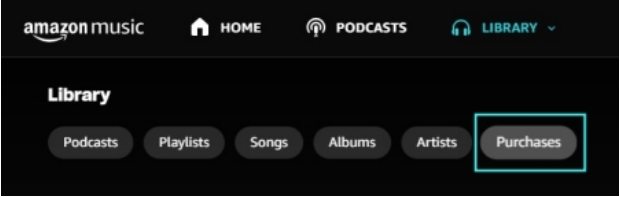
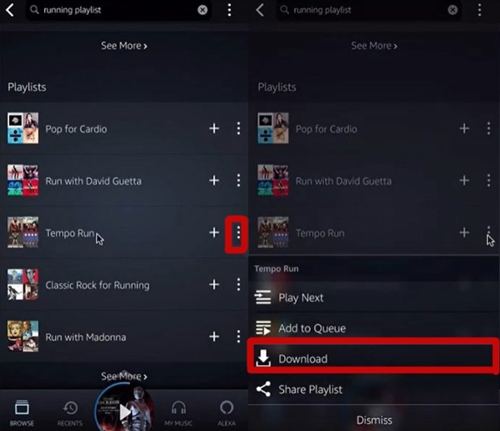




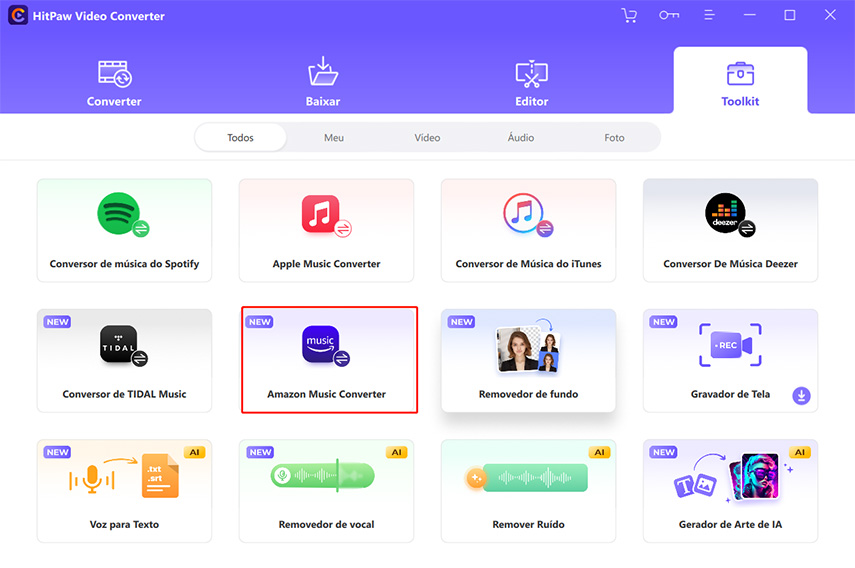




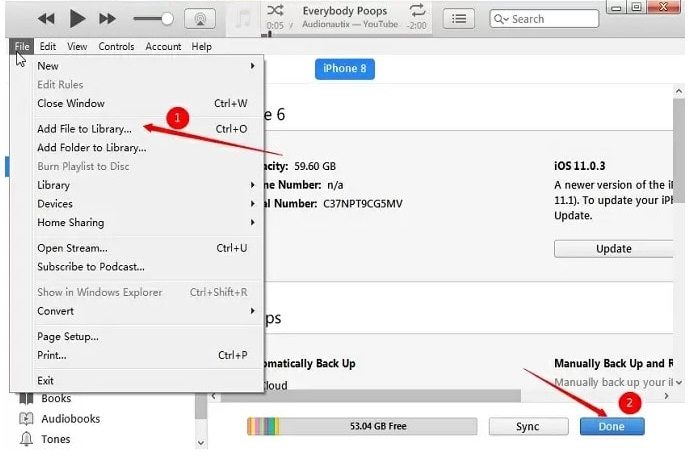







Pagina Inicial > Music Converter > Guia Completo de Como Baixar o Amazon Music para o iPhone
Selecione a classificação do produto:
Joshua Hill
Editor-in-Chief
Trabalho como freelancer há mais de cinco anos. Sempre me impressiona quando encontro coisas novas e os conhecimentos mais recentes. EU acho que a vida é ilimitada, mas eu não conheço limites.
Ver todos os artigosDeixe um comentário
Crie sua revisão para artigos HitPaw